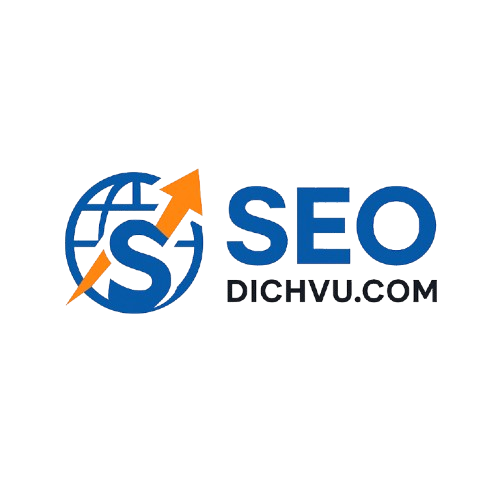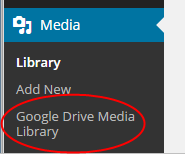Nếu bạn đang sử dụng WordPress để xây dựng blog, website tin tức, bán hàng hoặc đào tạo online, chắc hẳn bạn đã từng gặp tình trạng:
- Thư viện media nhanh chóng đầy lên với hình ảnh, video, file âm thanh hoặc tài liệu PDF
- Hosting ngày càng “nặng” và tốc độ tải trang bắt đầu chậm lại
- Khó quản lý hàng trăm file media một cách khoa học
Giải pháp hiệu quả cho vấn đề này chính là tích hợp Google Drive để tối ưu hóa thư viện Media WordPress. Bằng cách lưu trữ file bên ngoài thay vì đẩy hết lên hosting, bạn có thể:
- 📦 Tiết kiệm dung lượng lưu trữ
- ⚡ Tăng tốc độ tải trang
- 🔄 Dễ dàng quản lý, cập nhật và chia sẻ file mọi lúc, mọi nơi
Trong bài viết này, bạn sẽ được tìm hiểu:
- Lợi ích khi dùng Google Drive làm “kho chứa” media cho WordPress
- Những plugin tốt nhất giúp kết nối WordPress và Google Drive
- Hướng dẫn tích hợp chi tiết, dễ thực hiện
- Và các lưu ý quan trọng để sử dụng hiệu quả, bảo mật và ổn định
Nếu bạn đang muốn giải phóng không gian hosting và quản lý file media chuyên nghiệp hơn, đây là giải pháp bạn không nên bỏ qua!
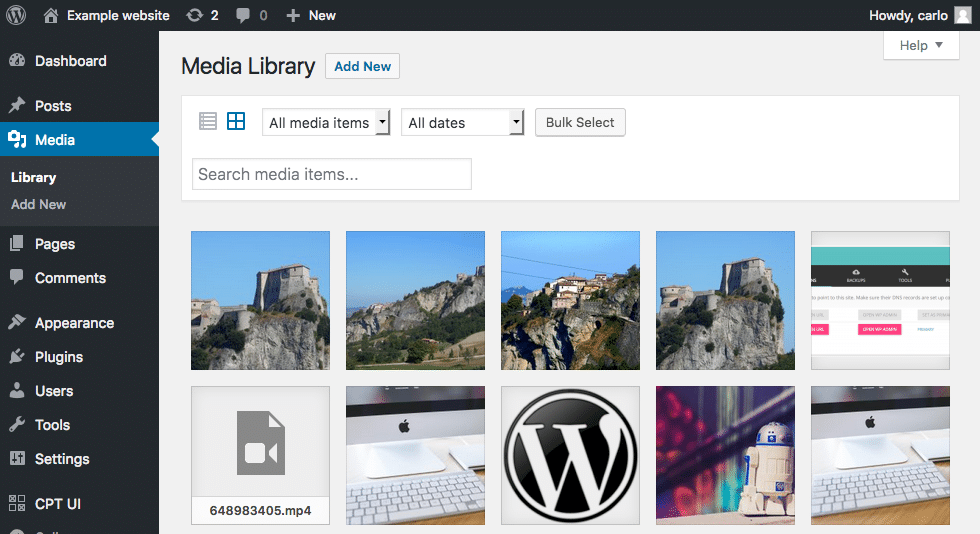
Lợi ích khi sử dụng Google Drive để quản lý Media WordPress
Việc lưu trữ và quản lý toàn bộ hình ảnh, video, âm thanh và tài liệu PDF ngay trong hosting của WordPress là điều phổ biến – nhưng không phải là giải pháp tối ưu nếu bạn muốn tiết kiệm chi phí và cải thiện hiệu suất.
Sử dụng Google Drive làm nơi lưu trữ ngoài (external storage) mang lại rất nhiều lợi ích thiết thực:
Xem thêm WordPress so với Wix: Điều gì làm cho chúng khác biệt
📦 Giải phóng dung lượng hosting, giảm chi phí lưu trữ
Hình ảnh chất lượng cao, video, tài liệu PDF… đều chiếm rất nhiều dung lượng.
Nếu bạn dùng gói hosting giới hạn (1GB – 10GB), việc lưu toàn bộ media lên Google Drive sẽ giúp:
- Tiết kiệm không gian hosting
- Tránh phải nâng cấp gói hosting sớm
- Giảm chi phí duy trì hằng năm
⚡ Tăng tốc độ tải trang
Việc hosting phải xử lý hàng loạt tệp media lớn sẽ làm giảm hiệu suất website, ảnh hưởng đến:
- Trải nghiệm người dùng (UX)
- Thời gian tải trang
- Điểm SEO Core Web Vitals
Khi lưu trữ file trên Google Drive, việc tải file sẽ được xử lý bên ngoài → hosting nhẹ hơn, trang load nhanh hơn.
🔁 Quản lý file dễ dàng, đồng bộ mọi thiết bị
Google Drive có giao diện quản lý file mạnh mẽ:
- Cho phép sắp xếp theo thư mục, tìm kiếm nhanh
- Chia sẻ file qua link hoặc cấp quyền riêng biệt
- Có thể upload trực tiếp từ máy tính, điện thoại, Google Docs, Gmail…
Bạn hoàn toàn có thể quản lý media trên web, mobile, hoặc đồng bộ tự động bằng Google Drive for Desktop.
🔒 Tăng bảo mật và khả năng sao lưu
Google Drive có hệ thống bảo mật riêng của Google:
- Mỗi file đều có thể kiểm soát quyền truy cập (ai được xem, tải về, chỉnh sửa…)
- Hạn chế rủi ro mất dữ liệu do lỗi hosting
- Tự động sao lưu, lịch sử thay đổi file rõ ràng
Với các nội dung quan trọng như podcast, video bài giảng, tài liệu khóa học, đây là một cách bảo vệ cực kỳ hiệu quả.
📲 Truy cập và chia sẻ file media mọi lúc, mọi nơi
Bạn không cần đăng nhập WordPress để upload hay lấy link media.
Chỉ cần một chiếc điện thoại có ứng dụng Google Drive, bạn có thể:
- Upload ngay lập tức
- Lấy link nhúng và gửi cho cộng tác viên, học viên hoặc đối tác
- Cập nhật file mà không ảnh hưởng link đã chèn trên web
🎯 Tóm lại: Sử dụng Google Drive để quản lý media không chỉ giúp tối ưu hóa hiệu suất website, mà còn nâng cao sự linh hoạt và chuyên nghiệp trong quá trình quản trị nội dung.
Xem thêm Plugin lazy load trong WordPress cho Video
Những cách phổ biến để tích hợp Google Drive với WordPress
Việc tích hợp Google Drive vào WordPress có thể thực hiện theo nhiều cách khác nhau, từ đơn giản đến nâng cao. Tùy vào mục đích sử dụng (chèn một vài file đơn lẻ, quản lý toàn bộ media, hoặc xây thư viện tài liệu…), bạn có thể chọn một trong các phương án dưới đây:
🔹 Nhúng thủ công bằng iframe hoặc link chia sẻ
Đây là cách đơn giản nhất và không cần cài thêm plugin.
Cách thực hiện:
- Truy cập file Google Drive
- Nhấn nút “Chia sẻ” và tạo link chia sẻ công khai
- Dán link vào bài viết, hoặc dùng đoạn iframe để nhúng (đối với video, tài liệu, PDF…)
Ưu điểm:
- Cực kỳ nhanh, không cần cài thêm plugin
- Phù hợp khi bạn chỉ cần chèn một vài file vào nội dung bài viết
Hạn chế:
- Không hiển thị file trong Thư viện Media
- Không thể quản lý file Drive tập trung từ WordPress
- Thiếu tính năng hiển thị nâng cao (playlist, tìm kiếm, phân trang…)
🔹 Sử dụng plugin kết nối Google Drive với WordPress
Đây là phương pháp phổ biến và chuyên nghiệp hơn, cho phép:
- Kết nối Google Drive trực tiếp với Dashboard WordPress
- Duyệt thư mục Drive, chọn file, chèn vào bài viết dễ dàng
- Quản lý file như một phần của thư viện media mở rộng
Một số plugin còn cho phép:
- Upload 2 chiều (từ WP lên Drive và ngược lại)
- Giao diện quản lý kéo – thả tiện lợi
- Tạo thư viện tài liệu, audio hoặc video có phân trang và tìm kiếm
Ưu điểm:
- Quản lý file tập trung, tiết kiệm thời gian
- Tích hợp sâu, phù hợp với website có nhu cầu sử dụng media thường xuyên
Hạn chế:
- Một số plugin yêu cầu tài khoản Google API và cấu hình key
- Một số plugin mạnh hơn có thể là bản trả phí (như Use-your-Drive)
Xem thêm Một số Plugin “Popular Posts” phổ biến dành cho WordPress
🔹 Sử dụng các plugin nhúng nội dung nâng cao (Embed plugin)
Một số plugin hỗ trợ nhúng nội dung từ nhiều nguồn, bao gồm Google Drive, mà không cần cấu hình phức tạp. Ví dụ: EmbedPress.
Tính năng chính:
- Chỉ cần dán link Google Drive → plugin sẽ tự xử lý hiển thị
- Hỗ trợ nhiều định dạng: PDF, video, audio, docs…
- Tự động responsive, hỗ trợ cả Gutenberg và Elementor
Ưu điểm:
- Cài đặt đơn giản
- Không cần API hoặc thao tác kỹ thuật
- Giao diện đẹp, tối ưu UX
Hạn chế:
- Không quản lý file Drive trong Dashboard
- Chỉ phù hợp để chèn nhanh 1–1 nội dung
🧠 Nên dùng cách nào?
- ✔️ Bạn chỉ cần chèn vài file đơn lẻ → Nhúng thủ công hoặc dùng Embed plugin
- ✔️ Bạn muốn quản lý toàn bộ media từ Drive → Dùng plugin chuyên biệt kết nối Drive
- ✔️ Bạn cần trình bày đẹp (thư viện file, phân trang, tìm kiếm) → Ưu tiên plugin Pro như Use-your-Drive
Xem thêm Top các plugin hiển thị thông báo trong WordPress
Các plugin hỗ trợ tích hợp Google Drive vào WordPress tốt nhất
Nếu bạn muốn quản lý file Google Drive dễ dàng ngay trong WordPress hoặc nhúng nhanh các tài liệu, video, hình ảnh từ Drive, thì việc sử dụng plugin là giải pháp tối ưu nhất. Dưới đây là những plugin được đánh giá cao nhất, bao gồm cả bản miễn phí và cao cấp.
🔹 EmbedPress
Plugin miễn phí, dễ dùng để nhúng nội dung từ Google Drive và nhiều nền tảng khác
Tính năng nổi bật:
- Nhúng PDF, video, Google Docs, Sheets, Slides chỉ bằng cách dán link
- Hỗ trợ Gutenberg block và cả trình soạn thảo cổ điển
- Tự động responsive, hiển thị đẹp trên mọi thiết bị
- Ngoài Google Drive còn hỗ trợ: YouTube, Vimeo, Facebook, Spotify…
Ưu điểm:
- Cài là dùng ngay, không cần cấu hình API
- Giao diện đơn giản, dễ hiểu
- Phù hợp với mọi đối tượng, đặc biệt là người không rành kỹ thuật
Hạn chế: Không hiển thị file trong thư viện media, chỉ để chèn file nhanh
🔹 Use-your-Drive (Plugin trả phí, cao cấp)
Plugin toàn diện và mạnh mẽ nhất để tích hợp Google Drive vào WordPress
Tính năng nổi bật:
- Duyệt, upload, xoá và quản lý file Google Drive ngay trong WordPress
- Hỗ trợ hiển thị thư mục Drive như file explorer
- Tạo thư viện ảnh, video, tài liệu PDF với tìm kiếm, phân trang
- Hỗ trợ shortcode, Elementor, và nhiều trình tạo trang khác
- Có thể giới hạn quyền truy cập theo vai trò người dùng
Ưu điểm:
- Giao diện quản trị cực chuyên nghiệp
- Có tính năng bảo mật, cache file, chống tải trái phép
- Phù hợp với website doanh nghiệp, thành viên, LMS, tài liệu nội bộ
Hạn chế: Cần mua bản quyền (~39 USD/lifetime), phải cấu hình Google API Key
🔹 WP File Download + Google Drive Add-on (Trả phí)
Plugin quản lý file chuyên nghiệp, có add-on tích hợp Google Drive
Tính năng chính:
- Tạo thư viện file tải xuống có phân loại, bộ lọc
- Kết nối trực tiếp Google Drive → đồng bộ thư mục 2 chiều
- Có báo cáo lượt tải, hiển thị file theo dạng danh sách hoặc lưới
- Tùy chỉnh giao diện hiển thị không cần viết code
Ưu điểm:
- Quản lý nhiều file dạng thư viện tải về
- Phù hợp cho website chia sẻ tài liệu, sản phẩm số
Hạn chế: Phải mua bản chính + add-on riêng (khá cao cấp)
🔹 External Media Plugin
Plugin miễn phí kết nối thư viện media với dịch vụ lưu trữ ngoài
Tính năng nổi bật:
- Kết nối với Google Drive, Dropbox, OneDrive, Amazon S3
- Cho phép chèn file từ Drive vào Thư viện Media
- Có thể tìm kiếm và chọn file giống như chọn ảnh trong WP Media
Ưu điểm:
- Tích hợp sâu vào trình quản lý media mặc định
- Hỗ trợ đa nền tảng lưu trữ ngoài
Hạn chế: Giao diện chưa hiện đại, một số tính năng còn hạn chế với Google Drive
🔹 File Manager Google Drive
Plugin nhẹ, đơn giản để duyệt Google Drive và chèn vào bài viết
Tính năng chính:
- Kết nối Google Drive bằng API Key
- Duyệt file từ Drive ngay trong WordPress
- Chèn link hoặc preview nhanh vào bài viết
Ưu điểm:
- Gọn nhẹ, dễ triển khai
- Phù hợp với nhu cầu nhúng file cơ bản
Hạn chế: Không hỗ trợ tạo thư viện file nâng cao, thiếu tùy chọn hiển thị đẹp
Xem thêm Những plugin WordPress tích hợp PayPal để chấp nhận thanh toán
Kết luận
Trong thời đại mà nội dung đa phương tiện như hình ảnh, video, podcast, và tài liệu ngày càng chiếm phần lớn dung lượng website, việc tối ưu hóa Thư viện Media trong WordPress trở nên cần thiết hơn bao giờ hết. Và Google Drive chính là một giải pháp hiệu quả, thông minh và dễ tiếp cận để giải quyết bài toán này.
Việc tích hợp Google Drive vào WordPress sẽ giúp bạn:
- Tiết kiệm dung lượng hosting, giảm chi phí nâng cấp
- Tăng tốc độ tải trang, cải thiện trải nghiệm người dùng
- Quản lý file linh hoạt, an toàn và tập trung
- Dễ dàng chia sẻ và cập nhật nội dung media mọi lúc, mọi nơi
Tùy theo nhu cầu và ngân sách, bạn có thể chọn giải pháp từ plugin miễn phí như EmbedPress đến plugin cao cấp như Use-your-Drive để tích hợp mạnh mẽ và chuyên sâu hơn.
🎯 Hãy biến Google Drive thành một phần trong chiến lược tối ưu tốc độ, bảo mật và hiệu quả lưu trữ cho website WordPress của bạn.
Xem thêm WordPress Revive Old Posts – Tự động chia sẻ bài viết cũ trong WordPress